Υπάρχει ένας βολικός τρόπος για να μετατρέψετε μια ταινία .mov σε βίντεο MP4;
Δεν καταλαβαίνω τις διαφορές, αλλά η συσκευή αναπαραγωγής blue-ray δεν θα παίξει τις ταινίες QuickTime. Πρέπει να μετατρέψω ταινίες QuickTime σε MP4;
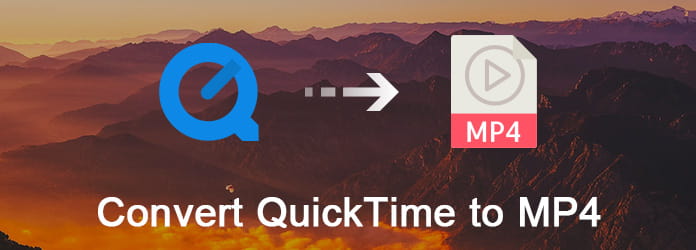
Η επέκταση της μορφής QuickTime είναι MOV. Είναι η προεπιλεγμένη μορφή όλων των προϊόντων μήλου. Ωστόσο, εάν θέλετε να παίξετε και να επεξεργαστείτε ταινίες QuickTime σε άλλες φορητές συσκευές, όπως Android, PSP και άλλες, πρέπει να το κάνετε μετατρέψτε το QuickTime σε MP4. Διαβάστε λοιπόν αυτό το άρθρο για να μάθετε εύκολα τρόπους μετατροπής MOV σε MP4 χωρίς κόπο.
Βήμα 1 Ξεκινήστε το πρόγραμμα iMovie
Ανοίξτε την εφαρμογή iMovie στον υπολογιστή σας Mac. Εάν δεν μπορείτε να βρείτε το εικονίδιο του στην αποβάθρα, μπορείτε να κατευθυνθείτε στο "Finder". Επιλέξτε "Εφαρμογές" στον αριστερό πίνακα και κάντε κλικ στο "iMovie" από αυτές τις επιλογές εμφάνισης.
Βήμα 2 Μετατροπή QuickTime σε MP4 Mac iMovie
Επιλέξτε "Κοινή χρήση" στην επάνω γραμμή μενού. Επιλέξτε "Εξαγωγή χρησιμοποιώντας QuickTime ..." από το αναπτυσσόμενο μενού. Μπορείτε να δείτε ένα νέο αναδυόμενο παράθυρο με το όνομα "Αποθήκευση εξαγόμενου αρχείου ως…". Κάντε κλικ στο "Εξαγωγή" και επιλέξτε "Ταινία σε MPEG-4" στη λίστα. Στη συνέχεια, μπορείτε να αλλάξετε τις ρυθμίσεις εξόδου, εάν είναι απαραίτητο. Επιλέξτε "Αποθήκευση" για να μετατρέψετε το QuickTime σε MP4 iMovie.
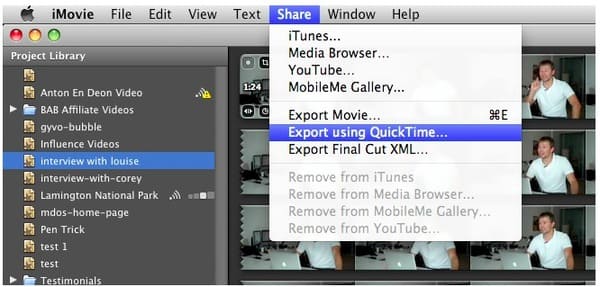
Βήμα 1 Εισαγωγή βίντεο MOV
Δωρεάν λήψη και εγκατάσταση λογισμικού Freemake Video Converter στον υπολογιστή σας με Windows. Κάντε κλικ στην επιλογή "+ Βίντεο" στην επάνω αριστερή γωνία για να προσθέσετε την ταινία QuickTime.
Βήμα 2 Μετατρέψτε το QuickTime σε MP4 δωρεάν σε υπολογιστή
Κάντε κλικ στο "για MP4" στο κάτω μέρος αυτού MOV σε MP4 δωρεάν λογισμικό μετατροπέα. Αργότερα, μπορείτε να προσαρμόσετε μια προεπιλογή ή απλώς κάντε κλικ στην επιλογή "Ίδιο με πηγή". Τέλος, κάντε κλικ σε ένα εικονίδιο με την ένδειξη "Μετατροπή" για να μετατρέψετε δωρεάν την ταινία QuickTime σε MP4 στα Windows.
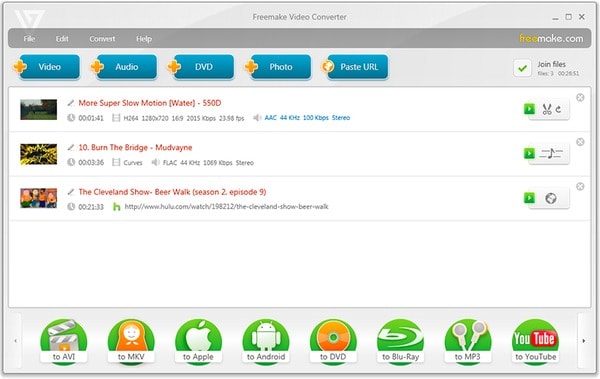
Παρά τους παραπάνω μετατροπείς βίντεο MOV, μπορείτε επίσης να χρησιμοποιήσετε Χειρόφρενο, FFmpeg, QuickTime Pro και άλλα προγράμματα για τη μετατροπή του QuickTime σε MP4 δωρεάν. Ωστόσο, εάν δεν θέλετε να εγκαταστήσετε κάποια εφαρμογή τρίτου μέρους, τότε μπορείτε να δοκιμάσετε τις ακόλουθες μεθόδους.
Βήμα 1 Ανεβάστε βίντεο QuickTime από υπολογιστή, διεύθυνση URL, Dropbox ή Google Drive
Βήμα 2 Προσαρμόστε τα εφέ βίντεο εξόδου χρησιμοποιώντας "Προαιρετικές ρυθμίσεις"
Βήμα 3 Κάντε κλικ στο "Μετατροπή αρχείου" για να μετατρέψετε το QuickTime σε MP4 online δωρεάν
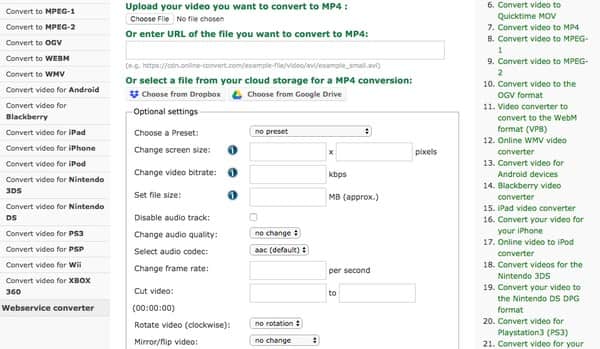
Βήμα 1 Κάντε κλικ στο "Επιλογή αρχείου" για να εισαγάγετε μια ταινία QuickTime
Βήμα 2 Περιμένετε να ολοκληρωθεί η διαδικασία μετατροπής MOV σε MP4
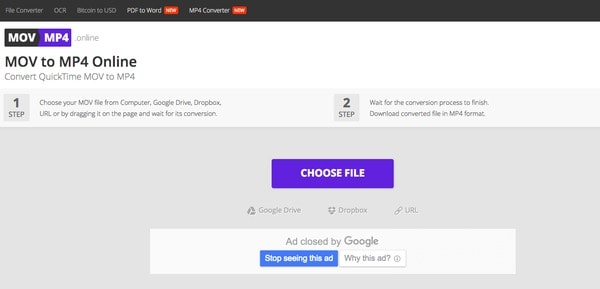
Βήμα 1 Κάντε κλικ στο "Επιλογή αρχείων" για να προσθέσετε βίντεο QuickTime
Βήμα 2 Επιλέξτε "MP4" από τη λίστα "Μετατροπή αρχείων σε"
Βήμα 3 Εισαγάγετε τη διεύθυνση email σας για να λάβετε τα αρχεία MP4 που έχουν μετατραπεί
Βήμα 4 Επιλέξτε "Μετατροπή" για να μετατρέψετε MOV σε MP4 δωρεάν online
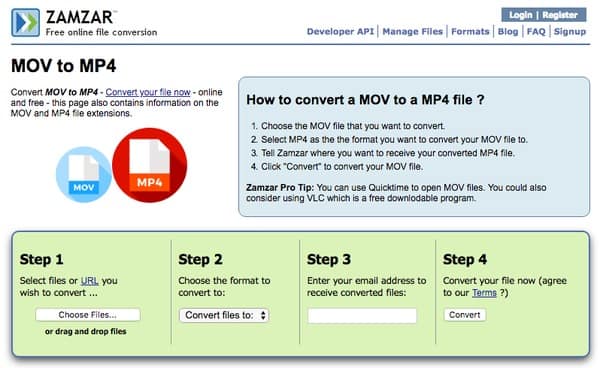
Για Batch μετατροπή ταινιών QuickTime σε αρχεία MP4 σε υψηλή ποιότητα, μπορείτε να μεταβείτε στο Aiseesoft Video Converter Ultimate για βοήθεια. Δεν υπάρχει μέγιστος περιορισμός μεγέθους αρχείου και μπορείτε να αποκτήσετε ισχυρές δυνατότητες επεξεργασίας βίντεο από αυτό το λογισμικό QuickTime MOV σε MP4 μετατροπέα βίντεο all-in-one. Επιπλέον, αυτό το πρόγραμμα προσφέρει διάφορα προκαθορισμένα προφίλ, τα οποία επιτρέπουν στους χρήστες να μετατρέπουν αρχεία QuickTime σε MP4 ή άλλες συμβατές μορφές της συγκεκριμένης φορητής συσκευής γρήγορα και εύκολα.
Κύρια χαρακτηριστικά του ισχυρού σας μετατροπέα βίντεο QuickTime σε MP4
Βήμα 1 Εισαγωγή βίντεο QuickTime MOV
Δωρεάν λήψη και εγκατάσταση του Video Converter Ultimate στον υπολογιστή σας. Στη συνέχεια, ξεκινήστε αυτόν τον μετατροπέα βίντεο QuickTime σε MP4. Σύρετε και αποθέστε την ταινία προορισμού QuickTime στην κύρια διεπαφή. Και μπορείτε επίσης να κάνετε κλικ στο "Προσθήκη αρχείου" στην επάνω γραμμή εργαλείων για να επιλέξετε ποια ταινία QuickTime θα εισαχθεί.
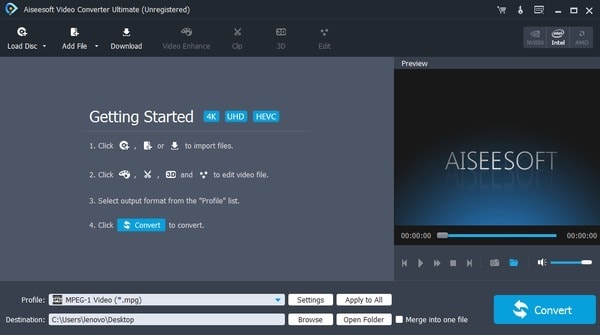
Βήμα 2 Βελτίωση ποιότητας βίντεο (προαιρετικό)
Επιλέξτε "Βελτίωση βίντεο" στην κορυφή. Όταν εντοπίσετε το παράθυρο του βελτιωτή βίντεο, μπορείτε να δείτε 4 διαφορετικές επιλογές. Επιλέξτε το μικρό πλαίσιο πριν από τη συγκεκριμένη επιλογή για βελτίωση της ποιότητας του βίντεο. Αργότερα, κάντε κλικ στο "Εφαρμογή" ή "Εφαρμογή σε όλους" για να προχωρήσετε.
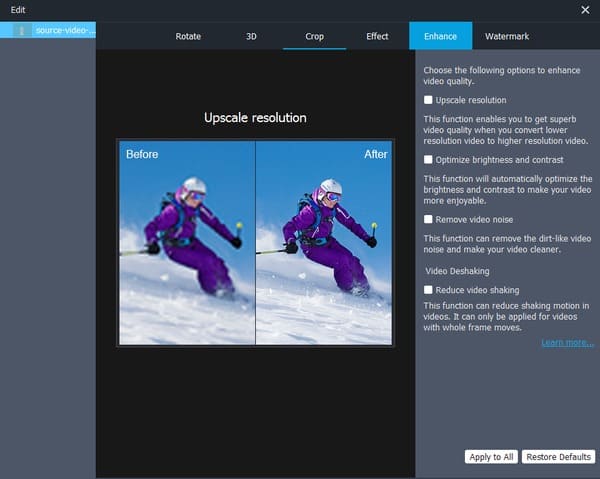
Βήμα 3 Ορίστε το MP4 ως μορφή βίντεο εξόδου
Κάντε κλικ στο "Προφίλ" στο κάτω μέρος. Επιλέξτε "General Video" και επιλέξτε "MPEG-4 Video (* .mp4)". Μπορείτε επίσης να κάνετε κλικ στην επιλογή "Ρυθμίσεις" εκτός από το να προσαρμόσετε τις ρυθμίσεις προφίλ, εάν είναι απαραίτητο. Στη συνέχεια, επιλέξτε "OK" για να αποθηκεύσετε την αλλαγή σας.
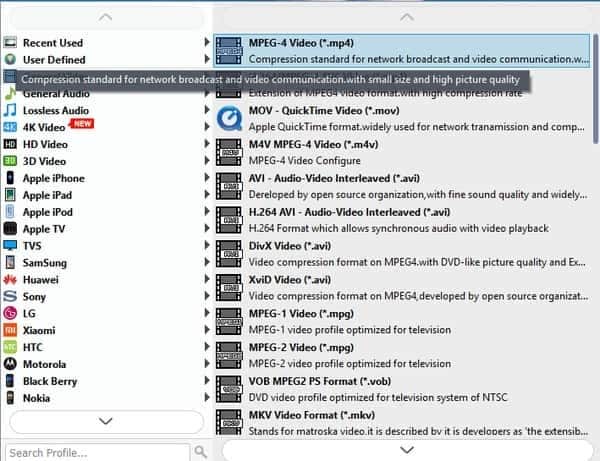
Βήμα 4 Μετατροπή QuickTime σε MP4 χωρίς απώλεια ποιότητας
Εάν θέλετε να αλλάξετε έναν νέο φάκελο προορισμού, μπορείτε να κάνετε κλικ στην επιλογή "Αναζήτηση" παρακάτω. Επιτέλους, επιλέξτε "Μετατροπή" για να ξεκινήσετε τη μετατροπή της ταινίας QuickTime σε MP4.
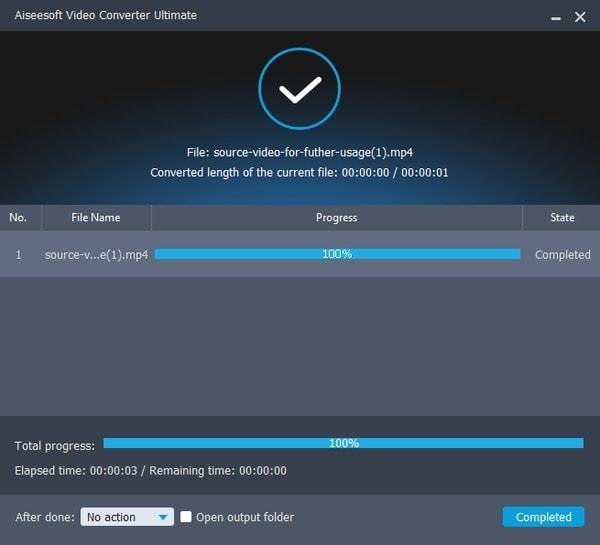
Ποιος είναι λοιπόν ο καλύτερος μετατροπέας βίντεο για τη μετατροπή της ταινίας QuickTime σε MP4; Λοιπόν, εξαρτάται κυρίως από την απαίτησή σας και το ποσό των αρχείων QuickTime κυρίως. Σε σύγκριση με τους παραπάνω μετατροπείς βίντεο, το Video Converter Ultimate μπορεί να είναι η πρώτη σας επιλογή. Μπορείτε να λάβετε όχι μόνο ισχυρά φίλτρα επεξεργασίας, αλλά και την καλά σχεδιασμένη διεπαφή. Έτσι, τόσο οι αρχάριοι όσο και οι επαγγελματίες μπορούν να μετατρέψουν το QuickTime σε MP4 γρήγορα και εύκολα. Επιπλέον, μπορείτε επίσης να εφαρμόσετε το συγκεκριμένο εφέ βίντεο σε παρτίδες. Αυτό είναι όλο για τον τρόπο μετατροπής του βίντεο από το QuickTime MOV σε MP4. Μην διστάσετε να επικοινωνήσετε μαζί μας εάν έχετε οποιαδήποτε δυσκολία.